Apr 13,2017 • Filed to: Blu-ray DVD • Proven solutions
m2tsファイルをブルーレイに書き込む方法
動画ファイルの保存形式は幾つかありますね。m2tsファイルもその1つです、m2tsファイルの特徴とブルーレイに読み込むメリットについて紹介します。ブルーレイ書き込みソフトブルーレイ・DVD簡単作成!の、ブルーレイ対応最新版Wondershareブルーレイ・DVD簡単作成!を使った、m2tsファイルから簡単にブルーレイディスクを作成する方法紹介します。
ブルーレイ書き込みソフト「ブルーレイ・DVD簡単作成!」の紹介をする前に、m2tsとブルーレイをよく知らない方や一度も聞いたことが無い方もいると思うので、まずはそれぞれの特徴などについて少し説明します。
m2tsとは
m2tsとはAVCHDという、HDデジタルビデオカメラの規格の1つで撮影されたハイビジョン動画につく拡張子です。m2tsファイルは、従来の動画ファイルと比較すると大きなサイズになります。m2tsファイルに対応した映像編集ソフトは、まだ多くはありません。その為、mpeg等にファイル形式を変換して扱われる事が多いです。
ブルーレイとは
ブルーレイはDVDと同サイズではありますが、大容量記憶を可能にした光ディスクです。それだけではなくデジタル放送のハイビジョン録画にも対応した光ディスクです。
ブルーレイディスクとDVDは、サイズが同じでもブルーレイにはDVDの5倍のデータ容量になります。m2tsファイルは大きなサイズのファイルになるので、DVDと比較して5倍のデータ容量を誇るブルーレイディスクに書き込む事が適していると言えます。
ブルーレイはDVDと比較して1秒間のデータ転送速度が3倍です。高速なデータ転送速度に加えて、高画質映像をまるごとたっぷり記録出来ます。まさにm2tsファイルを、たっぷり記録するにはブルーレイが最適です。
ブルーレイに読み込むメリット
今までのDVDでは動画などの録画データが、DVD一枚に収まりきることは殆どありませんでしたが、ブルーレイでは録画したデータを一つに収めることが出来るので、録画を始めデータのバックアップまで幅広いメリットがあります。
大切な旅の思い出等をブルーレイに記録していつまでも楽しみたい。そんな方の為に、ブルーレイ・DVD簡単作成!(Windows版)のブルーレイ対応最新版Wondershare「ブルーレイ・DVD簡単作成!」についてご紹介します。
ブルーレイ書き込みソフト「ブルーレイ・DVD簡単作成!(windows)」
ブルーレイ書き込みソフト「ブルーレイ・DVD簡単作成!(windows)」の特徴
通常の書き込みソフトの場合では、動画の編集が分かりにくく、難しい設定が必要な事や編集から作成するまでにかなりの時間がかかってしまう事が良くあります。
しかし、この「ブルーレイ・DVD簡単作成!」を使えば、そんな心配はいりません。簡単な操作で字幕やトリミング、と言った編集で自分の思いのままの動画をブルーレイにできます。編集から作成までの工程をたった3つの短いステップで、余計な時間を取る事も無く作業を完了することが出来るので、すべての方にオススメできるまさに夢のようなソフトです。 また、m2ts、mp4を始めとした様々な動画形式をブルーレイにオーサリングが可能の為、初心者の方のみならず上級者の方にも使われています。
「ブルーレイ・DVD簡単作成!(windows版)」を使ったm2tsをブルーレイに書き込む手順

1 PCを立ち上げて、「ブルーレイ・DVD簡単作成!」を起動します。
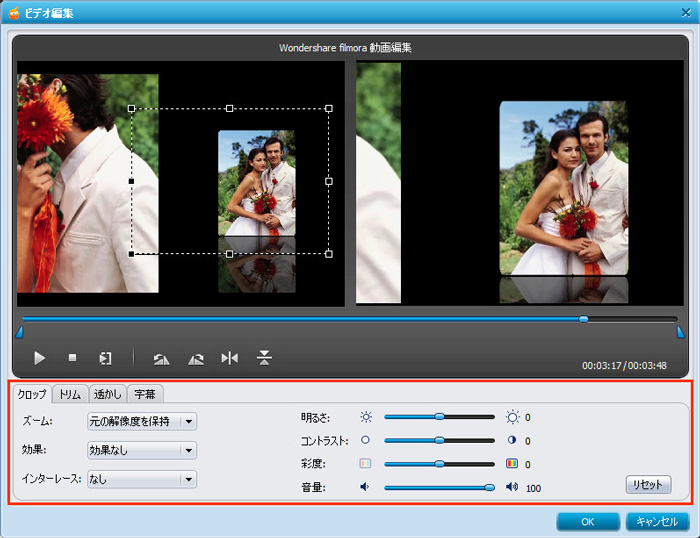
2 「ブルーレイ・DVD簡単作成!」を起動したら、左上にある青色の所をクリックします。そうすると出てくる一覧の中から追加をクリックしてm2tsの動画を追加します。
m2tsの動画を追加したら、鉛筆のマークをクリックして、動画の編集を行います。
編集では明るさや字幕と言った細かい設定を行うことが出来ます。
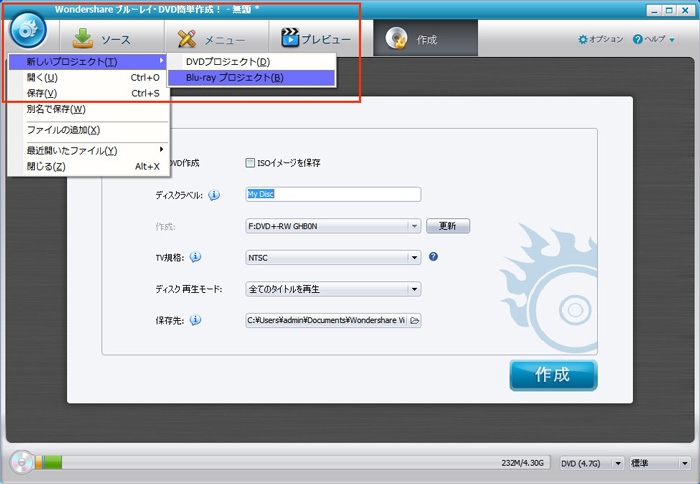
3 プレビューをクリックして編集した動画を確認します。
問題が無ければ、作成をクリックします。
そうすると画面に設定が表示されるので、確認を行い右下にある作成をクリックします。
終わるまで少し待って作成が完了すれば、m2tsがブルーレイに書き込まれます。
いかがでしたか?
このソフトならm2tsの動画で撮った思い出をオリジナルの編集で動画に出来ます。
紹介で書いた通りm2tsの動画形式以外にも使えるので、「ブルーレイ・DVD簡単作成!」を更に活用し自分だけの動画をブルーレイにオーサリングしてみてはいかがでしょうか。



ka haru
Editor
コメント(0)